Застарілі API FCM
Google оголосив, що з 20 червня 2024 року застарілі API Firebase Cloud Messaging (FCM) будуть припинені. Ця зміна призведе до збільшення кількості помилок у відповідях від застарілих API. Повне вимкнення припинених API відбудеться в липні-серпні 2024 року.
Додатки, які використовують застарілі API FCM для HTTP і XMPP, повинні якнайшвидше перейти на HTTP v1 API. Відправка повідомлень за допомогою цих API буде припинена з 21 червня 2024 року. Детальніше.
Що це означає для вас?
Якщо ви продовжуватимете використовувати застарілі ключі API Firebase/FCM, пуш-повідомлення з HelpCrunch Android SDK перестануть працювати. Ми вже зробили все необхідне з нашого боку. Вам лише потрібно згенерувати новий приватний ключ через консоль Firebase та завантажити його у свій обліковий запис HelpCrunch. Дотримуйтесь наведених нижче кроків, щоб завершити цей процес.
Згенеруйте файл приватного ключа та завантажте його в HelpCrunch
КРОК 1. Увійдіть в вашу консоль Firebase.
КРОК 2. Виберіть проект, для якого ви хочете згенерувати ключ.
КРОК 3. Перейдіть в Project settings → Service accounts.
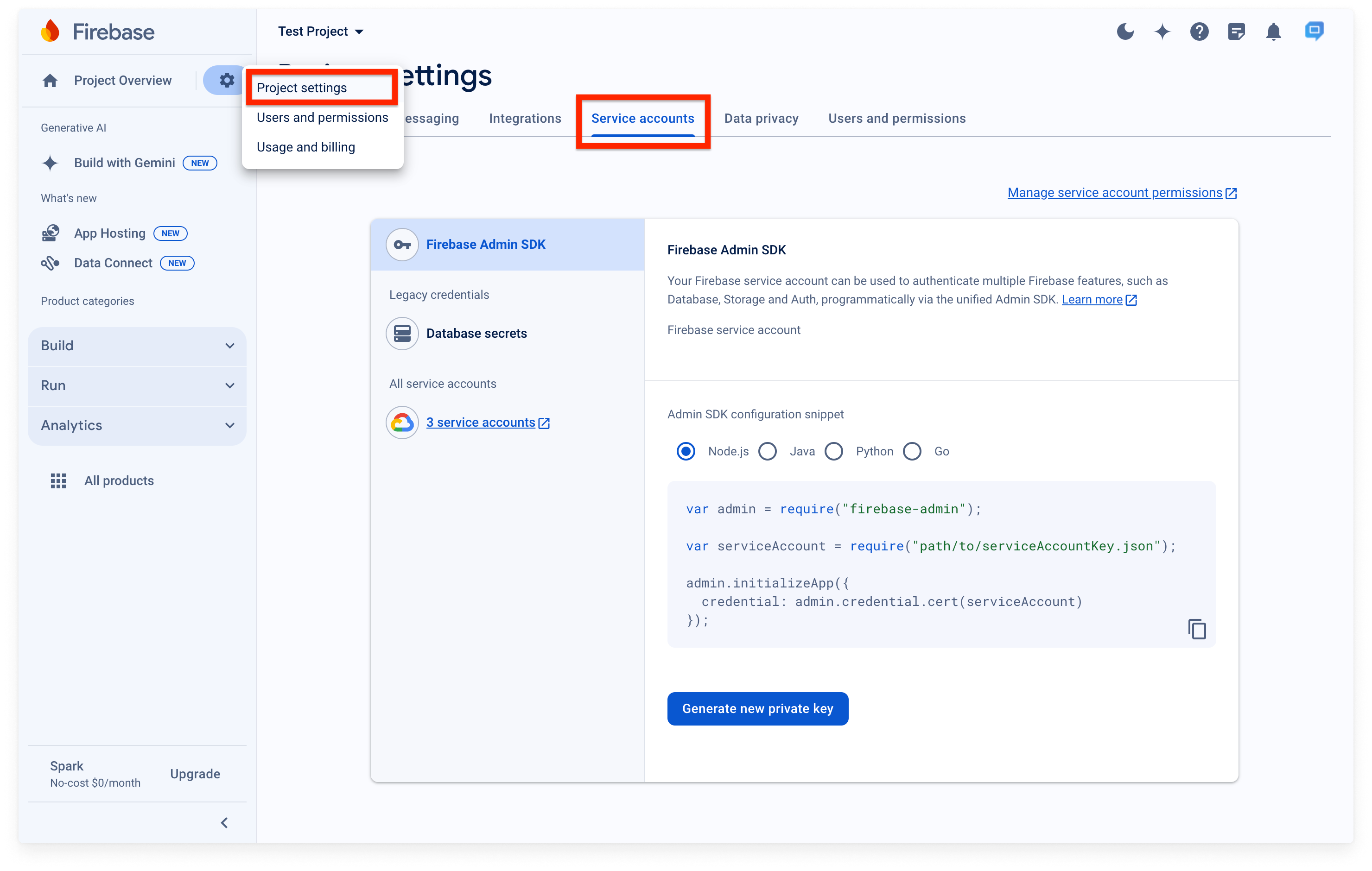
КРОК 4. Натисніть кнопку Generate new private key button.
КРОК 5. Підтвердіть, натиснувши кнопку Generate Key.
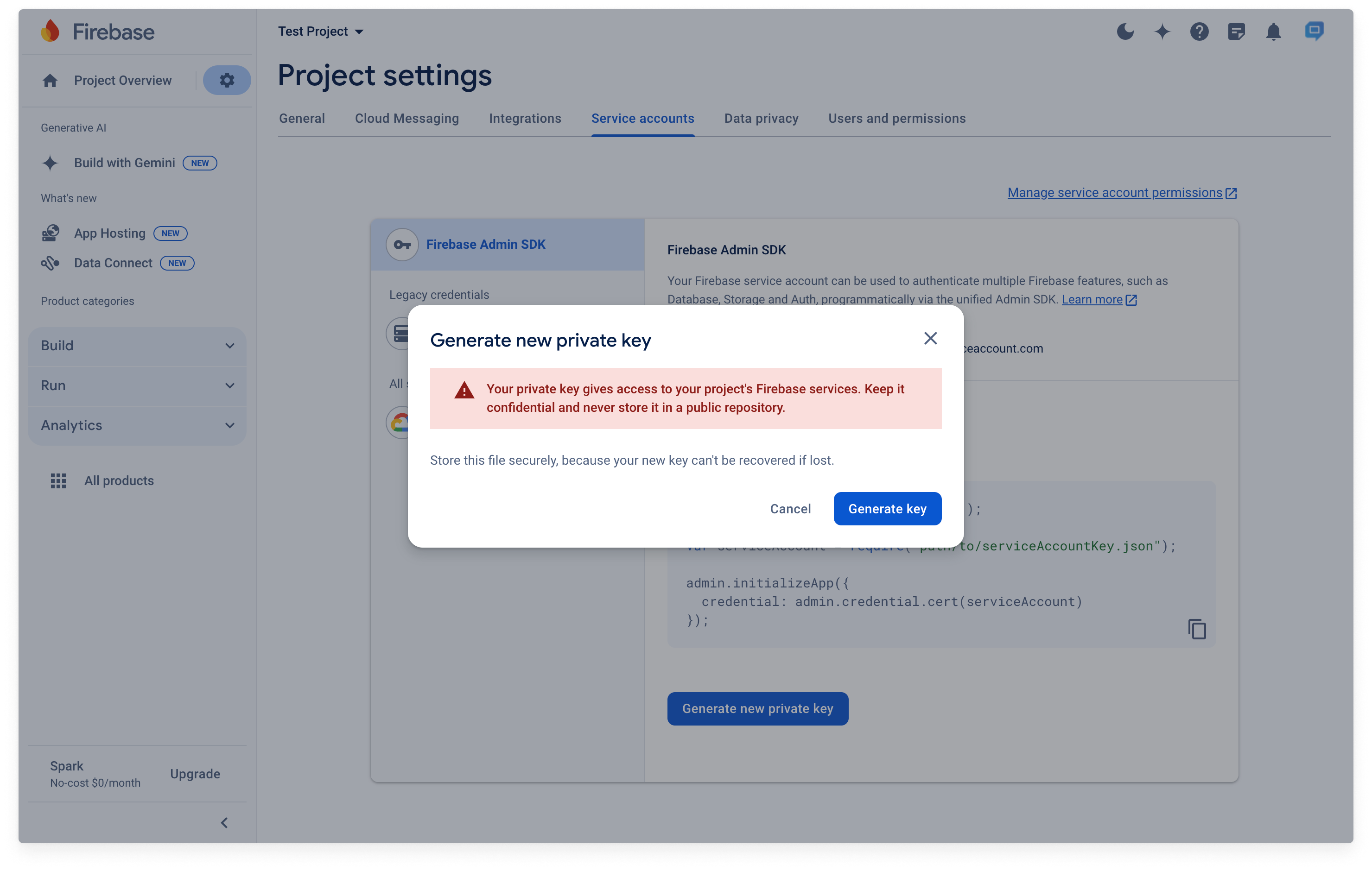
КРОК 6. Безпечно збережіть JSON файл, що містить ключ, на вашому компʼютері.
КРОК 7. Увійдіть до свого облікового запису HelpCrunch.
КРОК 8. Перейдіть до Налаштувань → Канали → Застосунки на Android.
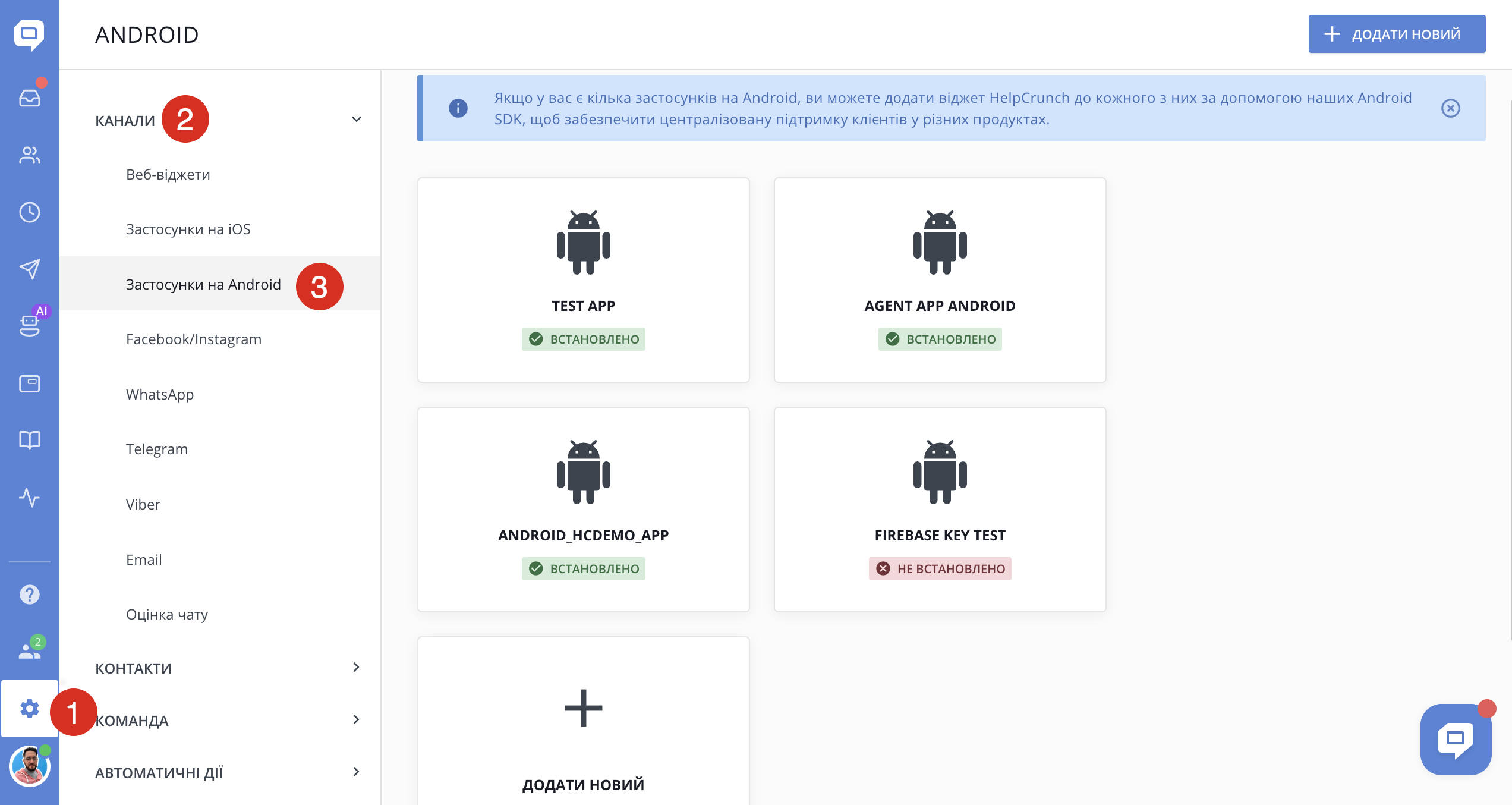
КРОК 9. Виберіть застосунок на Android або створіть новий.
КРОК 10. Відкрийте вкладку Інсталяція та знайдіть поле Ключ облікового запису служби Google (.JSON) у розділі Встановлення.
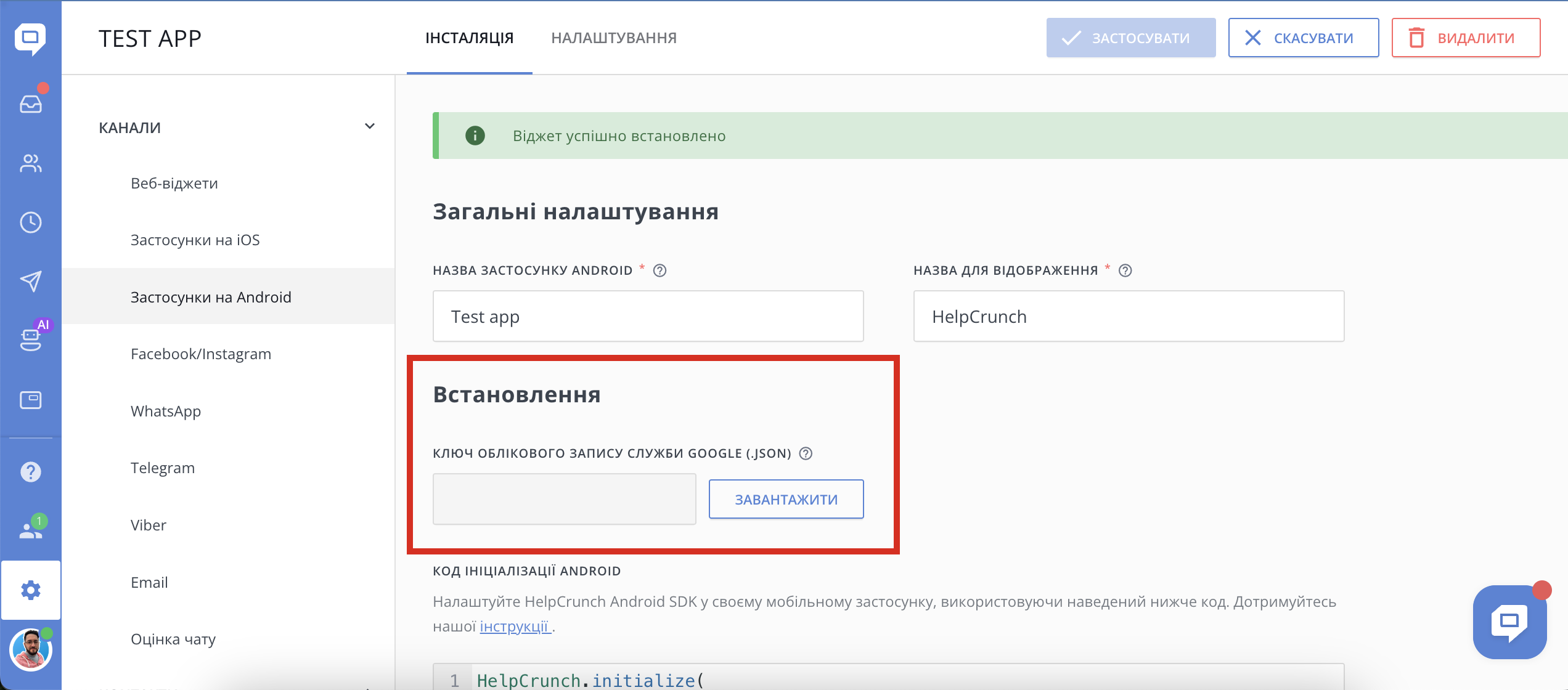
КРОК 11. Вставте ваш JSON файл приватного ключа, натиснувши кнопку Завантажити.
КРОК 12. Після завантаження підтвердіть зміни, натиснувши кнопку Застосувати.
Детальніше про те, як увімкнути пуш-повідомлення для Android, читайте тут.